iPhoneの画面が見にくい、すぐに目が疲れてしまう(´;ω;`)そんな時に試して頂きたい画面表示の設定を札幌の修理店がご紹介します(^^)/
札幌駅近くのiPhone修理店、スマップル札幌駅店です。
普段スマホを使う上で見にくいな、目が疲れやすいなと思った事はありませんか?
先日ブルーライトが直接的に眼精疲労に影響を及ぼすかは定かではないと日本眼科学会より発表がありましたが、それでもスマホやパソコンを使っていると見にくさや疲れを感じてしまいますよね。
iPhoneの場合は設定から表示方法を変更する事でそれらの緩和が見込めます。
本日はそんな表示方法の設定についてご紹介します(^^)/
拡大表示
見にくさを解消したいときはまず拡大表示を考えるべきです。
文字を小さくする事は1画面に表示できる情報量が増えるという事でもありますが、残念ながら見にくさにもつながる場合があります。
標準の大きさでも見にくいのであれば拡大表示を考えるべきなのです。
設定方法は簡単で、設定アプリの画面表示と明るさの項目を進みます。
その中にあるテキストサイズの変更で表示される文字の大きさを変えられます。
また、文字を太くするは文章そのままの意味で表示される文字が太くなります。
太くする事で文字が潰れて見える場合もあるので、ここはお好みで設定しましょう。
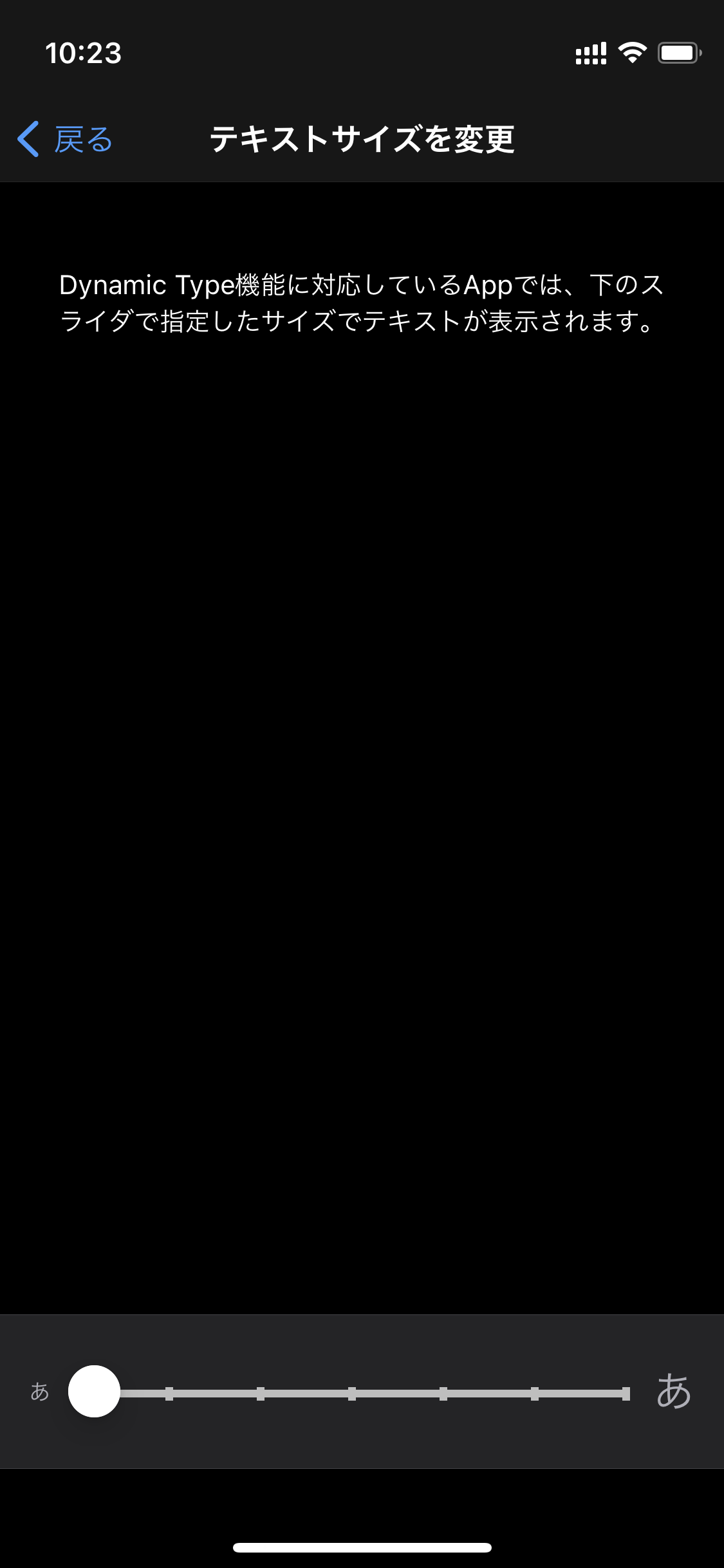
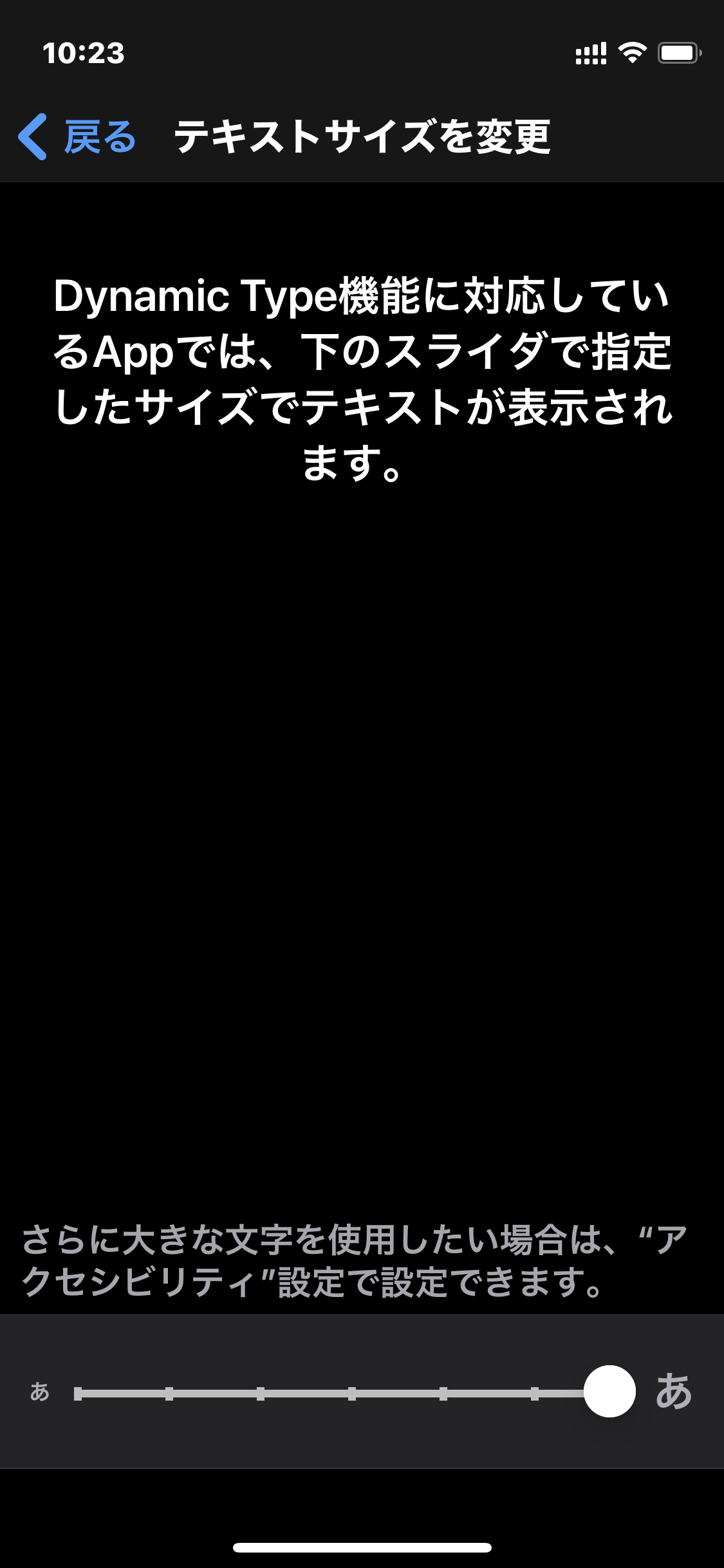
更に文字を大きくしたい場合は別の項目、アクセシビリティから設定が可能です。
アクセシビリティでも同様に画面表示~を進むとさらに大きな文字とあります。
ここで設定する事によりさらに拡大する事もできます。
これら2ヶ所で画面の表示を拡大すればほとんどの場合、文字の小ささでの見にくさは解消できるでしょう。
しかし対応していないアプリや文字以外も拡大してみたいとき等、場合によってはズーム機能を使うのも一つの手です。
ズーム
ズーム機能を使えば一部ではなく、画面全体、アプリのアイコンの大きさ等も拡大する事ができます。
設定するにはアクセシビリティから画面表示~の上の項目、ズームを進みます。
説明文にかかれている通り、3本指で拡大、移動、倍率の変更ができます。
実際に行ってみるとこのような表示に変わります。
先述の文字表示の拡大との差がお分かりいただけたと思います。
ズームしたときの状態では画面全体が表示されません。
ですのでこれは拡大してみたいというような場合に一時的に使用するのをオススメします。
ダブルタップでオンオフ、普通にタップしたまま移動(ドラッグ)でズーム箇所の移動、ダブルタップしたままの状態で上下に移動で倍率レベルの変更といった操作方法です。
また、ズーム機能はホームボタンのある機種ではホームボタン、そうでない機種でもサイドボタンの3回押しでオンオフの切り替えの設定(ショートカット)もできます。
便利な反面、誤爆してしまうこともあり、いつの間にか表示が変になっている=故障と思ってしまうこともあるかもしれません。
そんなときの為にも解除方法、オンにしたときと同様の操作方法は覚えておいた方が良いと思います。
大きさ以外の設定
iPhoneでは大きさ以外にも色味の変更が行えます。
まぶしく感じて見にくいときや、自然光では見やすいが室内では見にくいときは色味の調整を行ってみても良いかもしれません。
最も手軽なのはNight Shiftという機能で、色温度を冷たく、あるいは暖かく調整できます。
青っぽいのが冷たい方で黄色っぽい色味が暖かい方です。
いわゆるブルーライトカットは暖かくした色味です。
ブルーライトによる眼精疲労は根拠がないと発表されましたが、それでも就寝前にブルーライトをカットする事には意義があるとは言われています。
また当店スタッフでは冷たくしているとまぶしく感じやすいとの事で常に暖かくを最大にしたNight Shiftを使っているものもいます。
時間指定して自動でオンオフの切り替えもできるので、一度試してみてはいかがでしょうか。
更に自分好みに色味を調整したい場合にはカラーフィルタという機能もあります。
これもアクセシビリティからの設定で、かなり自由度が高く色味の変更ができます。
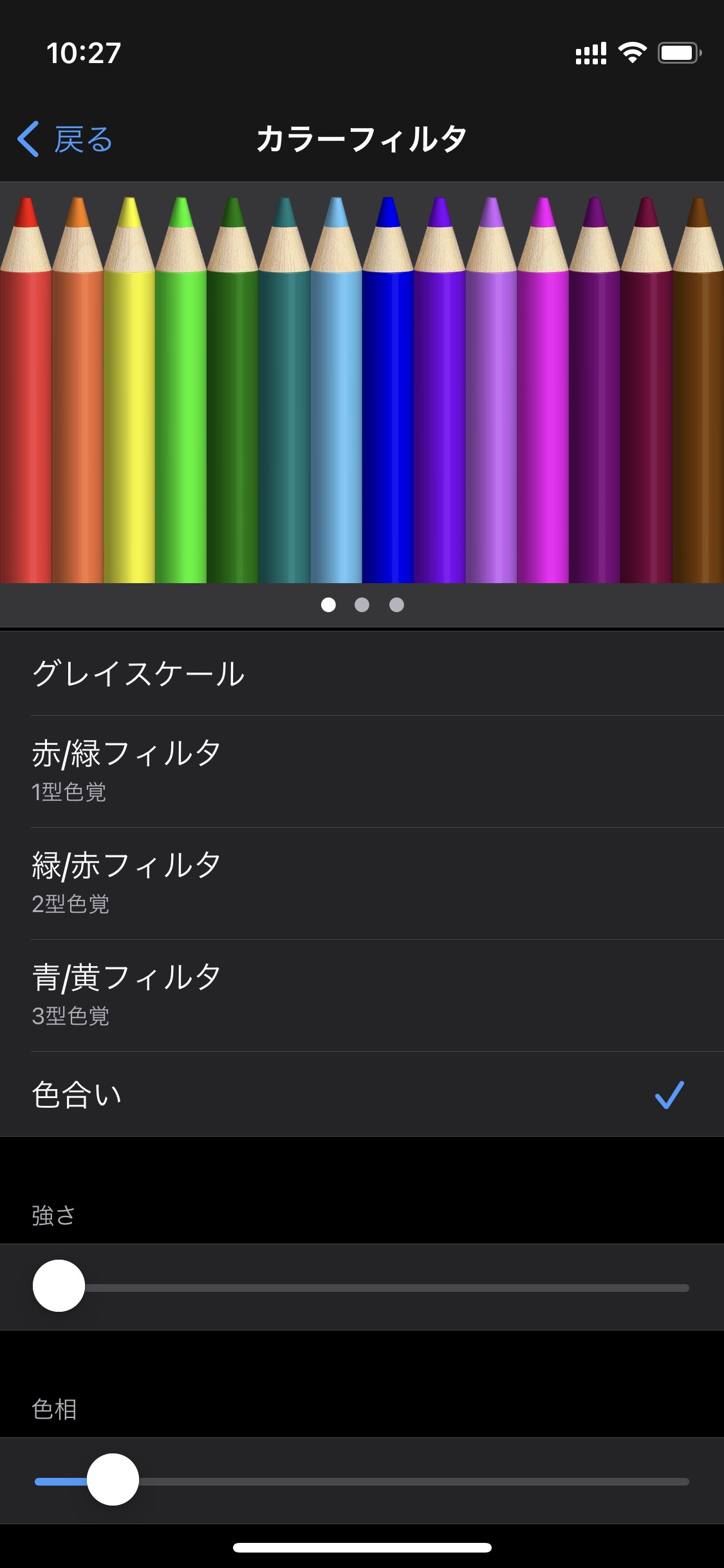
他にはホワイトポイントを下げるというのもまぶしさの低減になります。
これは画面の明るさはそのままに、光の強い部分(白い部分)にフィルターをかけてくれます。
色味は変えたくないけどまぶしいのは嫌という方にオススメです。
使用方法の工夫
ここまではiPhoneの設定で改善する方法をご紹介しました。
しかし設定以前に使用方法の見直しをすべきかもしれません。
そもそもパソコンやスマホの画面を見ていて目が疲れやすいのは、集中するあまりに画面との距離が近くなる、画面を凝視しまばたきの回数が減ることが原因と言われています。
ですのでできる限り休憩を取ったり、遠くのものを見る等して目を休ませるのも大切なのです。
特に仕事で長時間パソコンで作業しなければいけない方は、せめてスマホでは同じようにならないように注意した方が良いです。
またiPhoneではスクリーンタイムという機能を使って1日にスマホをどれだけ使用しているかを見ることもできます。
普段の使用方法の見直しを手軽に行えますので、目の疲れが激しい時はぜひ見てみてください。
本日はスマホの見にくさの改善方法や、目の疲れの軽減方法をご紹介しました。
生活必需品でもあり、色々な場面で活躍するので使用時間も多いと思います。
少しでも使いやすく、そして負担にならない為にもぜひお試しいただければと思います。
お問い合わせスマップルへの修理予約&お問い合わせ

| 店舗名 | スマップル札幌駅店 |
|---|---|
| 営業時間 | 10:00 ~ 19:00 |
| TEL | 011-299-7360 |
| 住所 | 〒060-0807 北海道札幌市北区北7条西5丁目5-9 ITMビル3a号室 スマップルまでの所要時間
|
お知らせ
修理ブログ

充電ができない場合の修理は?
こんにちはスマップル札幌駅店です。 今回はiPhoneSE2の充電ができないということでご依頼を頂きました。 充電ができないできない症状の不具合の場合、考えられる可能性は3つあります。 ①バッテリーの劣化②コネクタの故障 …投稿日:2025-05-11
【iPhone 11 Proの画面割れ修理】正規?非正規?最適な選択肢を徹底解説!
こんにちは、スマホ修理専門店○○です。 今回は、iPhone 11 Proの画面割れ修理に関して、「修理しない場合のリスク」「正規と非正規の違い」、そして「非正規店のメリット」について詳しくご紹介します。さらに、有機EL …投稿日:2025-05-09
【iPad 第6世代】液晶破損の修理を検討すべき理由とは?
こんにちは、札幌市のiPad修理店スマップルです! iPad 第6世代は、教育機関や家庭での利用が多く、キャリアのキャンペーンや光回線の契約特典として手に入れた方も多いのではないでしょうか。手軽に入手できる反面、思わぬア …投稿日:2025-05-07
【iPhone SE3】画面割れ修理のメリット・デメリットとは?
こんにちは、札幌市のiPhone修理店スマップルです!今回は「iPhone SE(第3世代)」の画面割れ修理についてご紹介します。 iPhone SE3はコンパクトで使いやすく、人気のあるモデルです。しかし、うっかり手を …投稿日:2025-05-05
New3DSLL修理 音はなるのに画面が真っ暗!
こんにちは、スマップル札幌駅店です! 今回お受けした修理は、New3DSLLになります。電源をつけると音はなるのに上下画面が真っ暗なまま。。 なかなか厄介な症状ですが、治るのでしょうか? 目次非表示1. 原因として考えら …投稿日:2025-05-03
お役立ち情報

iPhone17シリーズのウワサ
こんにちは、スマップル札幌駅店です!今回は業界内で噂されているiPhone17シリーズの情報について書いていきます! iPhoneの新機種はたいてい春と秋に発売が開始されており、今回のiPhone17シリーズは今年の秋に …投稿日:2025-05-07
【保存版】iPhoneがフリーズした!? 強制再起動のやり方と修理前に試すべき対処法
目次非表示1. はじめに2. iPhoneの強制再起動とは?3. iPhoneの機種別・強制再起動のやり方3.1. ■ iPhone 8以降(iPhone SE 第2世代含む)3.2. ■ iPhone 7 / 7 Pl …投稿日:2025-04-30
SIMロック解除ができない端末、できる端末の解除の方法
中古のスマートフォンを購入する際はSIMロックに注意が必要です。SIMロックが掛かっていると指定のキャリアのみでしか使用できません。法改正が進み解除可能となった今でもSIMロックの解除が出来ない端末が存在します。 目次非 …投稿日:2025-04-23
知っておくと分かりやすい?基盤修理ってどうやるの?
iPhoneのバッテリー交換はよく耳にする言葉かと思いますが、基板修理はご存知でしょうか?iPhoneの基板は音声や映像出力、データ等すべての制御をつかさどる頭脳のようなパーツと考えてください。 目次非表示1. 基板修理 …投稿日:2025-04-16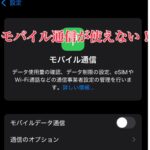
iPhoneのモバイル通信が使えない時の対処法
こんにちは!今回は、iPhoneでモバイル通信が使えないときに試すべき対処法についてお伝えします。普段からモバイル通信でインターネットや通話を使っている方にとって、通信ができないのはとても不便なことですよね。ここでは、簡 …投稿日:2025-04-09




